Как выбрать лазерный принтер | Лазерные принтеры | Блог
Прошли те времена, когда лазерный принтер могли позволить себе только организации. Лазерные принтеры до сих пор дороже струйных, но стоимость отпечатка (распечатанной страницы) у лазерных принтеров несравнимо ниже – настолько, что разница в цене может окупиться уже через тысячу-другую страниц.
Качество текста на таких страницах будет лучше, чем у струйного, да и печатает лазерный принтер намного быстрее.
Но один недостаток не дает этому виду принтеров полностью вытеснить «струйники» с витрин магазинов: все его преимущества относятся к черно-белой печати. Хоть цена на цветные «лазерники» и постоянно падает, но все равно самый дешевый цветной лазерный принтер стоит раз в десять дороже среднего струйного, при этом качество цветного изображения (четкость, насыщенность и цветопередача) у струйногобудет выше.
Но если печатаете вы много; печатаете в основном текст, и наличие цвета вам не очень важно, то вопрос о выборе типа принтера даже не стоит – только лазерный. Остается разобраться с характеристиками лазерных принтеров и подобрать модель, наилучшим образом подходящую под ваши задачи.
Остается разобраться с характеристиками лазерных принтеров и подобрать модель, наилучшим образом подходящую под ваши задачи.
Если же вам кроме печати нужна еще возможность сканирования документов, обратите внимание на лазерные многофункциональные устройства (МФУ).
55c2.93-0.78,4.64-3.26,5.42-6.19C67.94,34.95,68,24,68,24S67.94,13.05,66.52,7.74z’></path><path fill=#fff d=’M 45,24 27,14 27,34′></path></svg></a>» frameborder=»0″ allow=»accelerometer; autoplay; encrypted-media; gyroscope; picture-in-picture» allowfullscreen=»»/>
Устройство лазерного принтера
Принцип формирования изображения у всех лазерных принтеров одинаков – фотобарабан получает электростатический заряд по всей поверхности, затем лазерный луч снимает заряд с тех участков барабана, на которых должно образоваться печатаемое изображение. К этим участкам притягивается тонер. При «прокатке» фотобарабана по листу бумаги, изображение с него переносится на лист. Закрепление изображение производится с помощью печки, нагревающей лист до температуры плавления тонера.
Фотобарабан, тонер и механизм нанесения переноса тонера на барабан объединены в сменном картридже.
Но существуют и некоторые тонкости. Так, на принтерах НР, Canon и Xerox тонер электризуется перед контактом с фотобарабаном и притягивается к участкам барабана, не имеющим заряда. А на принтерах Epson, Kyocera и Brother тонер, наоборот, притягивается к заряженным участкам барабана.
А на принтерах Epson, Kyocera и Brother тонер, наоборот, притягивается к заряженным участкам барабана.
Проще говоря, в принтерах первой группы тонер притянется к участкам, где прошел лазерный луч, а в принтерах второй группы – к участкам, где лазерный луч не проходил.
Первый вариант обеспечивает четкость тонких линий и хорош для печати текста и чертежей. Второй вариант лучше подойдет для печати изображений, содержащих крупные однотонно окрашенные детали – инфографики, гистограмм, графиков, и т.д.
Тонер в различных принтерах может применяться разный. В большинстве принтеров используется магнитный тонер, подводимый к фотобарабану на магнитном валу. В некоторых принтерах тонер двухкомпонентный – в них красящий порошок смешан с девелопером – магнитным порошком-носителем, к которому прилипают красящие частицы. В некоторых принтерах красящие частицы сами обладают магнитными свойствами – такой тонер является однокомпонентным. А во многих принтерах Xerox, Samsung и Brother в системе нанесения тонера магнитный вал отсутствует, и тонер используется немагнитный.
Поэтому крайне важно использовать для лазерного принтера только совместимый тонер. На разных моделях даже одного производителя может использоваться различная технология нанесения тонера, и засыпка тонера одного принтера в картридж другого может привести к его поломке.
Характеристики лазерных принтеров
Максимальный формат печати.
Большинство имеющихся в продаже принтеров имеют максимальный формат А4 (210х 297 мм) – этого формата достаточно и для дома, и для большинства офисных документов. Больший формат (А3 – 297х420 мм) может потребоваться только для схем, чертежей и больших графиков. Стоят принтеры большого формата в несколько раз дороже.
Максимальное разрешение черно-белой печати.
Разрешение печати измеряется в точках на дюйм (dpi – «dot per inch» – «точка на дюйм») и определяет четкость линий.
Сравнивая разрешение струйных и лазерных принтеров, следует иметь в виду, что лазерные принтеры воспроизводят полутона намного хуже, чем струйные. Если вы собираетесь печатать только черно-белые изображения (схемы, чертежи) и текст, это не будет заметно. Но если изображение содержит полутона, то, распечатанное на лазерном принтере с разрешением 600х600 dpi, оно будет заметно отличаться от распечатанного на струйном с тем же разрешением.
Если вы собираетесь печатать только черно-белые изображения (схемы, чертежи) и текст, это не будет заметно. Но если изображение содержит полутона, то, распечатанное на лазерном принтере с разрешением 600х600 dpi, оно будет заметно отличаться от распечатанного на струйном с тем же разрешением.
Если принтер нужен вам преимущественно для печати текста и чертежей, то разрешения 600х600 dpi будет вполне достаточно.
Если вам нужна возможность печати черно-белых фотографий, то выбирайте среди принтеров с разрешением 1200х1200 dpi — при таком разрешении «узоры» на полутонах уже не будут бросаться в глаза.
Максимальное разрешение цветной печати.
Для цветных лазерных принтеров плохое воспроизведение полутонов даже более актуально – избегать печати полутонов на цветном лазерном принтере просто бессмысленно, поэтому на разрешение печати цветного принтера следует обратить самое пристальное внимание.
Цветное изображение, распечатанное на лазерном принтере с разрешением 600х600 dpi, при близком рассмотрении будет разбиваться на разноцветные точки.
Цветность печати.
Черно-белые лазерные принтеры намного популярнее цветных: во-первых, цветные лазерные принтеры намного дороже как черно-белых лазерных, так и цветных струйных. Во-вторых, при одинаковом разрешении печати качество цветного изображения на лазерном принтере будет хуже, чем на струйном. Так в чем же преимущества цветного лазерного принтера?
1. Цена отпечатка на лазерном принтере в разы ниже. К сожалению, многие производители (особенно на недорогих моделях) устанавливают на картриджи чипы, предотвращающие их заправку. Поскольку комплект новых картриджей сравним с ценой самого принтера, у таких моделей преимущества в цене отпечатка практически нет.
2. Скорость печати на лазерном принтере в разы выше.
Таким образом, покупка цветного лазерного принтера будет оправдана, если требуется печатать много цветных изображений с большой скоростью – например, рекламных листовок, цветной упаковки и прочей подобной полиграфии.
Технология печати определяет, каким образом формируется электростатическое «изображение» на фотобарабане. При традиционной лазерной технологии для этого используется луч лазера, перемещение луча по барабану производится с помощью поворотного зеркала. При светодиодной технологии напротив барабана располагается линейка светодиодов.
Светодиодный источник света компактнее и в нем отсутствуют движущиеся элементы.
Светодиодный принтер лучше передает мелкие детали, но при печати однотонной «заливки» на ней могут быть заметны полосы из-за неравномерности свечения светодиодов линейки.
Скорость печати будет важна при больших её объемах. Для домашнего использования скорости в 12-20 стр/мин, обеспечиваемой большинством недорогих принтеров, достаточно для большинства задач. Офисные принтеры обеспечивают скорость печати в 40-60 стр/мин, максимальное же значение скорости печати для имеющихся в продаже принтеров достигает 80 стр/мин.
Если вам важен этот параметр, обратите внимание, что скорость печати будет тем выше, чем меньше формат используемой бумаги. Скорость цветной печати также может отличаться от скорости черно-белой печати (обычно она ниже).
Некоторые принтеры имеют опцию автоматической двусторонней печати. Двусторонняя печать экономит бумагу и необходима при печати брошюр.
Большинство принтеров предлагают возможность ручной двусторонней печати – при этом пачку бумаги придется пропускать через принтер дважды, перекладывая её из выходного лотка во входной.
Но если двусторонней печатью предполагается пользоваться часто, ручной способ может привести к тратам времени и повышенному расходу бумаги – сдвиг страниц при печати буклетов (что часто случается, когда принтер захватывает сразу пару листов из лотка) приводит к порче всего буклета. Лучше сразу подобрать принтер с возможностью автоматической двусторонней печати.
Количество страниц в месяц определяет допустимую нагрузку на принтер. Для домашнего применения 3000-10000 страниц в месяц будет вполне достаточно. Для офиса этого будет уже мало, лучше ориентироваться на 20000-40000 страниц в месяц. Для крупных офисов потребуется принтер с допустимой нагрузкой 50000-100000 страниц в месяц. Самую большую нагрузку испытывают принтеры в полиграфических компаниях – здесь счет идет на сотни тысяч страниц в месяц.
Интерфейсы.
LPT (IEEE-1284, параллельный порт) – самый старый интерфейс печати, в настоящее время используется очень редко, и принтеров с таким интерфейсом производится немного. Большинство современных материнских плат не имеют этого разъема, и выбирать принтер с таким интерфейсом имеет смысл только если его требуется подключить к старому компьютеру вообще без разъемов USB. Только следует убедиться, что для установленной на компьютере системы существуют драйвера к выбранной модели принтера.![]()
USB – наиболее распространенный на сегодняшний день интерфейс, которым оснащено большинство принтеров. Обратите внимание, что на принтерах используется USB разъем Type-B, разработанный для периферийных устройств, но сегодня сохранившийся фактически только на принтерах.
Некоторые принтеры могут также работать в качестве USB-хоста, увеличивая количество доступных разъемов USB, а также позволяя печатать документ напрямую с USB-накопителя. Для этой же цели (печати документа напрямую с носителя) принтеры снабжаются кард-ридером (устройством чтения карт памяти) – на таком принтере для печати фотографий достаточно просто вставить в него карту памяти из фотоаппарата или телефона.
Ethernet. Подключение к локальной сети позволяет печатать на принтере с любой из рабочих станций сети. Такая возможность особенно востребована для офисных принтеров, для домашнего использования актуальнее будет возможность подключения по Wi-Fi.
Такой принтер можно установить в любой точке квартиры или дома, (разумеется, если в этой точке есть сеть Wi-Fi) и печатать на нем с любого компьютера или ноутбука, подключенного к сети.
При поддержке мобильных технологий печати, на таком принтере можно печатать с планшетов и смартфонов, только перед покупкой будет нелишне убедиться, что принтер поддерживает ту же технологию, что и ваши мобильные устройства.
Практически все производители принтеров «продвигают» свою технологию мобильной печати, воспользоваться которой можно, установив соответствующее приложение. Но есть и универсальные технологии, поддерживаемые большинством принтеров: AirPrint, использующийся на гаджетах Apple, и Google Cloud Print – для устройств под управлением Android.
На некоторые принтеры можно «отправить» документ для печати с помощью NFC – достаточно просто приложить телефон к принтеру, и выбранный документ будет распечатан. Правда, сначала на телефон следует установить соответствующее приложение.
Правда, сначала на телефон следует установить соответствующее приложение.
Варианты выбора лазерных принтеров.
Если вам нужен недорогой черно-белый принтер для распечатки текстов дома, выбирайте среди моделей формата А4 с допустимой нагрузкой до 15000 страниц в месяц.
Если вы собираетесь печатать не только текст, но и графику, выбирайте среди моделей с разрешением от 1200х1200 dpi – это обеспечит приемлемую передачу полутонов.
Если вам нужна высокоскоростная печать в цвете с минимальной ценой страницы, выбирайте среди цветных лазерных принтеров – только убедитесь, что производитель оставил возможность перезаправки картриджей для выбранной модели, иначе цена отпечатка сильно возрастет.
Офисному принтеру важна высокая допустимая нагрузка, возможность подключения к локальной сети предприятия и высокая скорость печати.
Если вы часто печатаете буклеты и другие документы с двусторонней печатью, убедитесь, что у принтера есть возможность автоматической двусторонней печати.
Чтобы иметь возможность отправлять на печать документы и изображения с мобильных устройств, убедитесь, что принтер оснащен интерфейсом Wi-Fi или NFC и поддерживает мобильные технологии печати.
Для печати чертежей и плакатов формата А3 вам потребуется принтер с поддержкой этого формата.
Топ-6 лазерных принтеров в каталоге Shop.by
Наиболее ходовой моделью печатающих устройств на сегодняшний день стали лазерные принтеры. Стоят «лазерники» несколько дороже, чем, к примеру, струйные принтеры, зато стоимость каждого печатного листа у них очень мала, а количество листов, которые можно напечатать на одной заправке, достигает нескольких тысяч. Рассмотрим наиболее интересные модели из нашего каталога.
Лазерный принтер представляет собой аппарат для печати графики и текстов на бумаге посредством лазерного луча, освещающего фотобарабан и, тем самым, экспонирующего будущее изображение. Такой тип печатного оборудования производит отпечатки высокого качества, которые устойчивы к истиранию, выцветанию и влаге. Скорость печати, по сравнению со струйными моделями, намного выше, так как перемещение лазерного луча осуществляется значительно быстрее печатающей головки. Еще одна важная черта лазерных принтеров – порошковый тонер вместо жидких чернил. То есть картриджи с тонером дольше хранятся и не засыхают, вплоть до трех лет. Таким образом, купив именно лазерный принтер, в случае долгих периодов простоя, он без проблем «включится» в работу после перерыва.
Такой тип печатного оборудования производит отпечатки высокого качества, которые устойчивы к истиранию, выцветанию и влаге. Скорость печати, по сравнению со струйными моделями, намного выше, так как перемещение лазерного луча осуществляется значительно быстрее печатающей головки. Еще одна важная черта лазерных принтеров – порошковый тонер вместо жидких чернил. То есть картриджи с тонером дольше хранятся и не засыхают, вплоть до трех лет. Таким образом, купив именно лазерный принтер, в случае долгих периодов простоя, он без проблем «включится» в работу после перерыва.
Желательно определиться со следующими особенностями:
Быстродействие. Если придется печатать много, то рассматривайте модели, скорость печати которых составляет 14 и более листов в минуту;
Время подготовки первого листа. Обычно на разогрев внутренней печки уходит от 5 до 25 секунд. Для дома это не суть важно, но если при покупке в офис, ищите модели, для которых эта характеристика будет минимальной;
Разрешающая способность. Хотя для распечатки текста эта характеристика особой роли не играет, при распечатке снимков или графиков порой требуется высокое качество. Советуем выбирать разрешение 1200 на 1200 точек.
Хотя для распечатки текста эта характеристика особой роли не играет, при распечатке снимков или графиков порой требуется высокое качество. Советуем выбирать разрешение 1200 на 1200 точек.
Максимальный формат. Производитель обозначает, с каким по размеру листом бумаги устройство будет работать. Формат меньше указанного использовать можно, больше – нет. Традиционно принтеры рассчитаны на размер от А1 до А6.
Интерфейсы.
Максимальное ежемесячное количество страниц. Определяет, с каким объемом работы сможет справляться устройство без снижения общего срока эксплуатации. Чем выше этот показатель, тем надежнее конструкция принтера.
Лазерные принтеры созданы именно для беспроблемной работы для конечного пользователя. Они тихие, неприхотливые, печатают на широком наборе носителей. Часто нетребовательны к бумаге. Сразу стоит отметить, что в области черно-белой печати авторитет лазерных принтеров можно назвать нерушимым. Для стойкого к влаге и свету отпечатка, на котором буквы переживут бумагу в прямом смысле слова – не нужно ничего выдумывать. Просто печатать.
Они тихие, неприхотливые, печатают на широком наборе носителей. Часто нетребовательны к бумаге. Сразу стоит отметить, что в области черно-белой печати авторитет лазерных принтеров можно назвать нерушимым. Для стойкого к влаге и свету отпечатка, на котором буквы переживут бумагу в прямом смысле слова – не нужно ничего выдумывать. Просто печатать.
Перейдем к обзору конкретных моделей из нашего каталога:
HP LaserJet Pro M252nОтличная бюджетная модель для бытового пользования. Принтер делает печать на бумаге форматов B5, А6, A5, А4, 16K и может работать с плотностью листов 52-220 г/м. Скорость печати HP LaserJet Pro M252n довольна высокая для такого небольшого принтера – 18 листов в минуту. В месяц прибор способен «выжать» до 30 000 полноцветных страниц. Объем картриджей можно расширить. Модель имеет память на 128 Мб и небольшой ЖК-дисплей, где отражается весь ход операции. Включается принтер через кнопку, расположенную на передней панели.
Еще один бюджетный цветной лазерный принтер для дома и малого бизнеса. У этой модели довольно высокое разрешение печати – 1200х1200 мп. Скорость выхода страниц у Canon i-SENSYS LBP7100Cn – 14 в минуту, причем, как черно-белых, так и цветных. По размеру принтер очень компактный. Помимо проводных соединений, модель поддерживает связь через Bluetooth. Как и все вышеперечисленные, этот принтер печатает на разной бумаге и в разных форматах. Устройство рассчитано на 30000 стр. в месяц.
Этот принтер черно-белый, он отличается высокой экономичностью и производительностью. В минуту Samsung Xpress M2020 печатает 20 страниц. Принтер работает с матовой, глянцевой бумагой и тонким картоном. Подойдет для домашнего использования тем, кто нуждается в постоянной распечатке документов, текстов. Он малогабаритный и им очень легко управлять. Подключается прибор к ПК через USB. В месяц принтер может распечатывать до 10000 страниц. Это один из лучших лазерных принтеров среди черно-белых моделей, предназначенный для бытового пользования и малого бизнеса.
Он малогабаритный и им очень легко управлять. Подключается прибор к ПК через USB. В месяц принтер может распечатывать до 10000 страниц. Это один из лучших лазерных принтеров среди черно-белых моделей, предназначенный для бытового пользования и малого бизнеса.
Еще один бюджетный принтер, который подойдет для пользователей, которым важно наличие лишь стандартных функций взамен на низкую стоимость. Kyocera FS1040 – это экономичный черно-белый принтер, предназначенный для персонального использования и небольших рабочих групп. Экономичность обеспечивается невысокой ценой картриджа с большим количеством материала и высоким ресурсом узлов. Kyocera FS1040 оснащается внешней кассетой подачи бумаги на 250 листов, которая отличается универсальностью и удобством. Модель способна напечатать до 10 000 страниц в месяц.
Принтер, предназначенный для цветной лазерной печати, количество листов в месяц – 40000, что перекрывает потребность печати малого офиса. У Samsung CLP-415N лотки для бумаги вместительны – 250 листов. Может печатать на разных типах поверхностей – пленки, карточки, конверты, этикетки, матовая, глянцевая, обычная бумага и др. Модуль беспроводной связи Wi-Fi делает пользование принтером очень удобным. Принтер имеет приятный внешний вид – удачное сочетание белого и серого цветов, прямых линий и скругления. Хорошо показывает себя при печати мелкого шрифта и фотографий.
У Samsung CLP-415N лотки для бумаги вместительны – 250 листов. Может печатать на разных типах поверхностей – пленки, карточки, конверты, этикетки, матовая, глянцевая, обычная бумага и др. Модуль беспроводной связи Wi-Fi делает пользование принтером очень удобным. Принтер имеет приятный внешний вид – удачное сочетание белого и серого цветов, прямых линий и скругления. Хорошо показывает себя при печати мелкого шрифта и фотографий.
Для печати монохромных документов дома или в офисе можно обратить внимание на принтер Ricoh SP 150 с лазерной монохромной технологией печати. Он обеспечит создание качественных оттисков с разрешением 1200×600 точен на носителях плотностью до 105 г/м2 максимального формата A4 со скоростью 22 стр./мин. Отлично подходит для печати текстовых документов и черно-белые таблиц с компьютера или ноутбука.
Юрий Алисиевич, Торговый портал Shop. by
by
Как выбрать лазерный принтер?
Прочитав этот текст, вы узнаете о том, как правильно выбрать лазерный принтер. Тем более что сейчас на рынке огромное количество разных моделей принтеров с различными характеристиками. А задача покупателя — выбрать такой принтер, который нужен именно ему и соответствует его финансовым возможностям.
Во-первых, нужно разобрать, для каких целей вам нужен лазерный принтер? Если для домашнего пользования или для небольшого офиса — это одна ситуация. Если для работы крупного офиса, то совсем другая. Если вам нужен принтер для печати изображений, буклетов, фото, то понадобится принтер с совсем другими характеристиками.
Чёрно-белый или цветной принтер?
Первое с чего следует начать — это определиться с тем, какой принтер вам нужен, монохромный, т. е. чёрно-белый или цветной. Если вы не собираетесь печатать фото и другие документы, где есть цветные изображения, то вполне подойдёт и обычный чёрно-белый (монохромный) принтер.
Разрешающая способность печати
Чем выше этот показатель, тем лучше качество печати принтера. Для лазерного принтера оптимальное разрешение – 1200 dpi. Устройства с меньшей разрешающей способностью лучше не покупать.
Скорость печати
Скорость печати любого принтера определяют всего два параметра: страницы в минуту (PPM) и время, затрачиваемое принтером на печать первой страницы. Скорость печати современных лазерных принтеров 14-24 страницы в минуты. На этот показатель и нужно ориентироваться при выборе принтера. Для дома достаточно будет скорости печати в 14-18 страниц в минуту.
Цена расходных материалов
Вот, пожалуй, один из самых важных критериев при выборе лазерного принтера — это стоимость заправки тонера картриджа.
Как правило, заправки тонера хватает на печать 1500-3000 страниц. Нужно обратить внимание на то, что барабан в картридже меняется через 2-3 заправки тонера.
Обязательно нужно выяснить стоимость заправки картриджа и замены барабана при покупке принтера.
Наличие функции двусторонней печати
Многие современные принтеры имеют функцию двусторонней печати. Это удобно, например, при печати бланков и писем. Поэтому, если вы планируете использовать эту функцию, перед покупкой уточните её наличие в выбранном принтере.
Встроенная память принтера
Перед покупкой проверьте, какую память имеет выбираемый вами принтер. Мы советуем Вам МФУ Canon MP230 PIXMA с СНПЧ. Для печати чёрно-белых изображений нужно минимум 4 Мb. Если вы выбираете лазерный принтер и планируете печатать изображения, насыщенные сложной графикой, то может понадобиться 256 и даже 512 Mb встроенной памяти.
И, наконец, цена!
Как правило, цена — самый важный критерий при выборе принтера, но на самом деле это не так. Не стоит покупаться на низкую цену. При выборе принтера нужно ориентироваться на наличие всех характеристик и выбирать принтер с оптимальным соотношением цена/качество. Пусть он и будет чуть дороже.
Еще записи по теме
Как выбрать лучший лазерный принтер
Лазерный принтер — это печатающее устройство, предназначенное для обеспечения высокой скорости работы и создания высококачественных документов. Они предназначены для использования для различных задач, таких как печать профессиональных документов и создание физических копий цифровых файлов.
Они предназначены для использования для различных задач, таких как печать профессиональных документов и создание физических копий цифровых файлов.
Мы поделились всем, что вам нужно знать о том, как выбрать лучший лазерный принтер для своих нужд, и о преимуществах, которые этот тип печатающего устройства может предоставить вашему бизнесу:
Для чего нужен лазерный принтер?
Лазерные принтерыидеально подходят для создания как цветных, так и черно-белых отпечатков, а также для предприятий, которым предъявляются высокие требования к печати.Это связано с тем, что лазерный принтер способен печатать документы на высокой скорости.
В то время как струйные принтеры работают за счет распыления чернил через сопла, лазерные принтеры используют картридж с тонером, заполненный мелким порошком, и нагретый термоэлемент для печати.
Какие типы лазерных принтеров доступны?
Доступно множество типов лазерных принтеров, и выбор лучшего для ваших нужд зависит от вашего бизнеса, использования и возможностей печати.
Домашние офисы
Принтер, подходящий для домашнего офиса, должен уметь быстро печатать высококачественные документы с низкими эксплуатационными расходами.Этот цветной лазерный принтер Samsung A4 — отличный вариант, поскольку он предоставляет вам качественный аппарат для высокоскоростной печати по отличной цене.
Большой офис
Более крупные офисы будут иметь значительно более высокие требования к печати и, следовательно, будут нуждаться в машине с большой и высокоскоростной производительностью.
Такое устройство, как этот цветной лазерный принтер OKI A3, является одним из самых популярных лазерных принтеров для крупных организаций, поскольку оно имеет входной лоток на 300 листов, а также возможность двусторонней печати при необходимости.Этот принтер также может печатать файлы с USB-накопителя или по сети, предлагая дополнительное преимущество в виде гибкости.
Цветная печать
Если возможность создания цветных распечаток необходима для вашего бизнеса или домашнего офиса, этот цветной лазерный принтер Xerox Phaser A4 — доступный вариант, позволяющий создавать высококачественные изображения и графические отпечатки. Кроме того, эта модель может напечатать первую страницу всего за 19 секунд.
Кроме того, эта модель может напечатать первую страницу всего за 19 секунд.
Монохромная печать
Многие крупные предприятия могут полагаться только на монохромный лазерный принтер для создания профессиональных документов, таких как повестка дня заседаний и договорные соглашения.Если это то, что вы ищете, то у этого монохромного лазерного принтера Kyocera A4 одна из самых низких цен на страницу.
Преимущества использования лазерного принтера
Поскольку лазерные принтеры доступны для множества различных применений, они также обладают множеством преимуществ, одним из которых является их высокий уровень точности. Лазерные принтеры могут сосредоточиться на количестве деталей в ваших документах, оставляя вам четкий черный текст и линейную графику; то, чего не смогли бы сделать струйные альтернативы.
Кроме того, лазерные принтеры более экономичны для предприятий, которые полагаются на свой принтер, и имеют высокую производительность. Это связано с тем, что тонер для лазерного принтера стоит намного меньше за страницу, чем заправка и замена струйных картриджей.
также пользуются популярностью из-за их бесшумной работы. Поскольку лазерный принтер обычно тише струйного, он является идеальным вариантом для офиса, где делается много звонков и вы не хотите, чтобы вас отвлекали.
Стоимость за страницу
Хотя картриджи с тонером стоят больше, чем их струйные аналоги, их ресурс печати выше (обычно более 1400 страниц). Это означает, что, хотя первоначальная покупка и цена тонера могут показаться высокими, цена за страницу со временем может снизиться.
Как видите, лазерные принтеры могут дать вашему бизнесу несколько преимуществ; от высоких скоростей печати до более дешевых. Будучи одними из самых качественных принтеров, они идеально подходят для любого бизнеса, который хочет улучшить свой процесс печати!
Струйные и лазерные принтеры, чтобы избежать
Необходимо знать
- Наши специалисты протестировали более 80 струйных и лазерных принтеров таких брендов, как Canon, Epson, Brother, HP и др.

- Мы оцениваем принтеры по качеству печати, скорости печати, простоте использования, энергопотреблению и годовым расходам на чернила / тонер
- Станьте участником CHOICE, чтобы прочитать наши полные обзоры и результаты тестов
При таком большом количестве предлагаемых моделей, функций и цен покупка принтера может сбивать с толку.Кроме того, это не значит, что вы можете попробовать перед покупкой в магазине — если бы только вы могли распечатать свои праздничные фотографии или домашнее задание для детей для пробного запуска!
Вот почему мы тестируем принтеры в течение многих лет — чтобы вы знали, что получаете, прежде чем покупать. Наши лабораторные специалисты изучили более 80 популярных моделей, оценив ключевые факторы, включая качество печати, скорость, сканирование и копирование, ежегодные расходы на чернила / тонер, энергопотребление и простоту использования.
Свежие отпечатки: тестируем более 80 моделей принтеров.
В процессе мы обнаружили несколько впечатляющих принтеров (предупреждение о спойлере: они не всегда дорогие) наряду с некоторыми очень средними принтерами.
Чтобы вы не потерпели неудачу, мы покажем некоторые из моделей с самым низким рейтингом и поделимся советами экспертов по покупкам, чтобы вы, наконец, нашли свои очаровательные принты.
На этой странице:
Струйные принтеры, которых следует избегать
1. Canon Pixma TS3160
- ВЫБОР Рейтинг экспертов: 52%
- Цена: 59 долларов
- Годовая стоимость чернил / тонера: 300 долларов *
Этот Canon обойдется вам в 59 долларов, а затем в пять раз больше чернил за год использования.Тем не менее, 300 долларов на самом деле небольшая сумма по сравнению с более жадными моделями (см. Ниже), но все же это может быть неприятным сюрпризом.
Ниже), но все же это может быть неприятным сюрпризом.
Как принтер, получивший наименьшее количество баллов в нашем тесте, главные недостатки этой модели — плохое качество печати (она набрала 38%) и довольно обычная простота использования (56%). У него действительно есть некоторые изящества экономии — он хорошо набирает очки по скорости печати и сканированию, — но его сводит на нет посредственное копирование и ужасная трата чернил.
Кроме того, чтобы начать печать, после включения требуется 54 секунды, так что вы останетесь, как Золушка в Officeworks, оплакивая «однажды мои отпечатки появятся».»
Прочтите наш полный обзор Canon Pixma TS3160.
* Годовая стоимость чернил / тонера рассчитана из расчета 1000 монохромных отпечатков, 250 цветных отпечатков документов и 250 полноцветных фотографий в течение года.
Этому Canon требуется 54 секунды для запуска … и затем он плохо печатает.
2. HP Deskjet 3720
- ВЫБОР Рейтинг экспертов: 55%
- Цена: 59 долларов
- Годовая стоимость чернил / тонера: 898 долларов
При цене 59 долларов этот принтер HP может показаться воровством — пока вы не поймете, насколько дорого обходится его обслуживание.По оценкам наших технических экспертов, это будет стоить вам эпических 898 долларов чернил в год (исходя из нашего среднего сценария использования 1000 монохромных отпечатков, 250 отпечатков цветных документов и 250 полноцветных отпечатков фотографий в течение года).
При таком уходе можно ожидать безупречных результатов печати. К сожалению, этот принтер не работает: он набрал всего 50% по качеству печати и 43% по скорости печати.
Хорошим моментом является то, что он может печатать с мобильных устройств по Wi-Fi, что тоже хорошо — он настолько шумный, что вам не захочется сидеть рядом с ним, пока он печатает.Прочтите наш полный обзор HP Deskjet 3720.
Лазерные принтеры, которых следует избегать
1. Brother HL-L2300D
- ВЫБОР Рейтинг экспертов: 58%
- Цена: 149 долларов
- Годовая стоимость чернил / тонера: 106 долларов *
Если вы ищете одноцветный принтер, пропустите этот базовый Brother, который получил наименьшие баллы в наших тестах лазерных принтеров. С другой стороны, он прост в использовании, быстро запускается (14 секунд) и быстро печатает (оценка скорости 96%).
Все это звучит мило, пока вы не увидите плохое качество печати, которое оценивается на низком уровне 46%.Он также потребляет много энергии и не имеет функций сканирования или копирования.
Интересно, что Brother выпускает множество моделей моно лазеров примерно по той же цене, которые работают намного лучше, чем эта. Ознакомьтесь с нашими обзорами и купите один из них вместо этого клэнджера. Прочтите наш полный обзор Brother HL-2300D.
* Годовая стоимость чернил / тонера рассчитана из расчета 1000 монохромных отпечатков, 250 цветных отпечатков документов и 250 полноцветных фотографий в течение года.
О, брат! Этот обычный аппарат получил всего 46% по качеству печати.
2. HP Color LaserJet Pro M283FDW
- ВЫБОР Рейтинг экспертов: 59%
- Цена: 499 долларов
- Годовая стоимость чернил / тонера: 499 долларов
Этот цветной многофункциональный принтер может быстро распечатать отпечатки, но качество отпечатков оставляет желать лучшего — он набрал всего 42% по качеству печати. Он неплохо сканирует, но не копирует.
За такую быструю печать, безусловно, приходится платить: она требует очень высокой относительной стоимости тонера и потребляет при печати колоссальные 377 Вт энергии.Прочтите наш полный обзор HP Color LaserJet Pro M283FDW.
3. МФУ HP Laserjet Pro M428FDW
- ВЫБОР Рейтинг экспертов: 59% (ничья)
- Цена: 649 долларов
- Годовая стоимость чернил / тонера: 90 долларов
Эта монофоническая многофункциональная модель (попробуйте повторить это трижды быстро) доказывает, что не только дешевизна подводит вас.
Несмотря на цену, превышающую 600 долларов, он получил самый низкий показатель качества печати (40%) среди всех лазерных моделей в нашем тесте. Это также средний показатель по копированию (59%) и просто удовлетворительный результат по простоте использования (66%).
Если вы простите эти серьезные недостатки, он действительно печатает очень быстро и хорошо подходит для сканирования и работы в сети. Тем не менее, наши эксперты обнаружили в нашем тесте более дешевые и намного более качественные модели, так что лучше держаться подальше от этого обитателя дна.
Прочтите наш полный обзор МФУ HP Laserjet Pro M428FDW.
3. Brother HL-L3270CDW
- ВЫБОР Рейтинг экспертов: 59% (ничья)
- Цена: 299 долларов
- Годовая стоимость чернил / тонера: 652 долларов
Если вы торопитесь, эта модель станет победителем: она обеспечивает отличную скорость печати и может печатать с мобильных устройств по Wi-Fi.Но за эту скорость приходится платить — в буквальном смысле. Вы будете платить 652 доллара в год за чернила и тонер, плюс еще больше за электричество, поскольку он потребляет довольно много энергии, даже когда он не печатает.
Вы будете платить 652 доллара в год за чернила и тонер, плюс еще больше за электричество, поскольку он потребляет довольно много энергии, даже когда он не печатает.
И, к сожалению, за эти деньги не купишь качественные отпечатки: наши специалисты дали этому принтеру оценку 48% за качество печати. И это не улучшило простоту использования, набрав всего 57%.
Прочтите наш полный обзор Brother HL-L3270CDW.
Какой тип принтера вы должны купить?
Прежде чем вы начнете делать покупки, важно подумать о том, как вы планируете использовать свой новый принтер.
«В наши дни принтеры могут быть весьма специализированными, от более дешевых моделей, предназначенных только для периодического использования, до моделей с чернильницами (не с картриджами), предназначенных для высокой производительности при низкой стоимости страницы, а также моделей, предназначенных для печати высококачественных фотографий», — говорит Стив Данкомб, компьютерный редактор CHOICE.
Важно реалистично оценивать, какой тип печати вы будете выполнять чаще всего и какие функции вам необходимы.
Стив Данкомб, компьютерный редактор CHOICE
«Кроме того, существуют модели многофункциональных принтеров с широким набором дополнительных функций, от сканирования и копирования до отправки факсов (да, люди до сих пор это делают!) И многого другого.
«Поэтому важно быть реалистами в отношении того, какой тип печати вы, вероятно, будете выполнять чаще всего и какие функции вам необходимы, и постарайтесь найти правильный тип принтера для этой работы — именно здесь наш принтер покупает гид входит. »
Жажда скорости: наш лабораторный тест измеряет, насколько быстро он может печатать.
7 советов по экономии чернил и тонера
Наши эксперты предупреждают, что не стоит просто проверять первоначальную стоимость принтера перед покупкой.
«Чернила обычно являются более значительным компонентом общей стоимости, чем сам принтер, — говорит производитель технического контента Бен Бриджес.
Бен делится семью советами, как не тратить слишком много чернил на принтер:
1. Помните, что при очистке струйных принтеров требуется больше чернил.
Струйные принтерыдолжны обеспечивать чистоту сопел, что они и делают с циклом очистки, если принтер не использовался в последнее время или был выключен. При этом расходуются чернила, что увеличивает стоимость владения. Лазерные принтеры не обязаны этого делать.
2. Не думайте, что дешевле купить новый принтер
Люди иногда смотрят на цену принтера и цену чернил — и думают, что дешевле купить новый принтер. Обычно это не так: новые принтеры почти всегда поставляются с ограниченным запасом чернил, поэтому вы не получите полный комплект.
3. Проверьте, можно ли использовать совместимые чернила
Некоторые принтеры не позволяют использовать «совместимые» чернила, которые обычно намного дешевле, чем чернила производителя. Теперь они обязаны указывать на коробке, что они не работают с совместимыми чернилами — возможно, вы захотите избежать этих принтеров.
Теперь они обязаны указывать на коробке, что они не работают с совместимыми чернилами — возможно, вы захотите избежать этих принтеров.
4. Рассмотрим «бутылочный» принтер
Положительным моментом является то, что сейчас существует множество «бутылочных» принтеров, которые позволяют заправлять картриджи из бутылок. Они намного дешевле в эксплуатации, но дороже покупать — еще один компромисс.
5. Избегайте одноцветных картриджей
Есть несколько принтеров с одним «цветным» картриджем, поэтому, когда заканчивается один цвет, вам нужно заменить весь картридж.Этих принтеров лучше избегать.
6. Остерегайтесь ложных прогнозов относительно остатка тонера
Струйный принтер может точно сказать, сколько чернил осталось в струйном картридже (светя через него светом). Но у лазеров нет реального способа измерить оставшийся тонер. Поэтому они просто подсчитывают напечатанные страницы и говорят вам, что вы заканчиваете, когда появляется номер. На самом деле, возможно, это не так.
7. Не позволяйте фотографиям исчезать
Если вы хотите печатать фотографии, вам действительно нужны специальные фоточернила.Пурпурный и голубой блекнут на свету, поэтому, если вы, например, приклеите фотографии к передней части холодильника, они со временем станут желтыми.
Наши обзоры лазерных и струйных принтеров позволяют узнать, сколько будет стоить принтер с тонером и чернилами каждый год, а также сколько чернил они используют для очистки — и многое другое.
Перед покупкой узнайте, каких продуктов следует избегать.Получите наше бесплатное руководство и покупайте умнее.
Прочтите нашу политику конфиденциальности
Перед покупкой узнайте, каких продуктов следует избегать. Получите наше бесплатное руководство и покупайте умнее.
Получите наше бесплатное руководство и покупайте умнее.
Прочтите нашу политику конфиденциальности
Добавьте принтер на Mac
Если ваш Mac и принтер уже подключены к одной и той же сети Wi-Fi, принтер может быть доступен вам без какой-либо настройки.Для проверки выберите «Файл»> «Печать», щелкните всплывающее меню «Принтер», выберите «Принтеры поблизости» или «Принтеры и сканеры», затем выберите свой принтер. Если ваш принтер недоступен, вы можете добавить его.
На Mac обновите программное обеспечение (если у вас нет принтера AirPrint): Выберите меню «Apple»> «Системные настройки», нажмите «Обновление программного обеспечения», затем установите все перечисленные обновления программного обеспечения. Даже если обновления не появляются, это гарантирует, что macOS будет иметь самую свежую информацию о программном обеспечении принтера, которую можно загрузить с Apple.
 Если вы этого не сделаете, при подключении принтера вы можете увидеть сообщение о том, что программное обеспечение недоступно.
Если вы этого не сделаете, при подключении принтера вы можете увидеть сообщение о том, что программное обеспечение недоступно.Если у вас есть принтер AirPrint, вам не нужно проверять наличие обновлений программного обеспечения.
Подготовьте принтер: Используйте инструкции, прилагаемые к принтеру, чтобы распаковать принтер, залить чернила или тонер и добавить бумагу. Включите принтер и убедитесь, что на нем нет ошибок.
Подключите принтер: Следуйте инструкциям, прилагаемым к принтеру, чтобы подключить его к сети.
Если у вас есть принтер Wi-Fi, вам может потребоваться подключить принтер к Mac с помощью кабеля USB, чтобы настроить печать через Wi-Fi. После подключения принтера к Mac установите программное обеспечение Mac, поставляемое с принтером, и с помощью помощника по настройке принтера подключите принтер к сети Wi-Fi. После настройки вы можете отсоединить кабель от принтера и Mac, при этом принтер должен оставаться подключенным к сети Wi-Fi.
 См. Статью службы поддержки Apple. Подключение принтера AirPrint к сети Wi-Fi.
См. Статью службы поддержки Apple. Подключение принтера AirPrint к сети Wi-Fi.Добавьте принтер в список доступных принтеров: Выберите меню «Apple»> «Системные настройки», затем щелкните «Принтеры и сканеры».
Если вы не видите свой принтер в списке слева, нажмите кнопку «Добавить» внизу списка. Появится диалоговое окно со списком принтеров в вашей локальной сети. Появление вашего принтера может занять минуту или две. Выберите свой принтер, когда он появится в списке, затем нажмите «Добавить». Если вы видите сообщение с предложением загрузить новое программное обеспечение, обязательно загрузите и установите его.
Если вашего принтера по-прежнему нет в списке, попробуйте добавить принтер по его IP-адресу (см. Ниже).
Когда вы добавляете принтер, macOS обычно может определить, установлены ли в принтере специальные аксессуары, такие как дополнительные лотки для бумаги, дополнительная память или блок двусторонней печати. Если нет, появится диалоговое окно, в котором вы сможете их указать. Убедитесь, что настройки в этом диалоговом окне точно отражают установленные на вашем принтере аксессуары, чтобы вы могли в полной мере использовать их.
Убедитесь, что настройки в этом диалоговом окне точно отражают установленные на вашем принтере аксессуары, чтобы вы могли в полной мере использовать их.
Что важно в цветном лазерном принтере? | Small Business
Цветные лазерные принтеры создают выходное изображение на четырех роликах, по одному для каждого основного цвета, и нагревают тонер в порошке, чтобы он прилипал к странице. Такая установка делает лазерные принтеры больше и тяжелее, чем струйные принтеры, а тонер не обеспечивает фотографического качества лучших струйных принтеров. Цветные лазерные принтеры в первую очередь рассчитаны на высокую производительность печати. Оцените наиболее важные характеристики цветного лазерного принтера, чтобы решить, подходит ли он для нужд вашего бизнеса.
Скорость
Одна из основных причин покупки цветного принтера заключается в том, что он может печатать быстрее, чем струйные принтеры. Поскольку он использует барабан для переноса изображения на бумагу, лазерный принтер может прогонять множество копий через свои ролики на высокой скорости для быстрого вывода изображения.![]() Другая характеристика скорости лазерного принтера — время, необходимое для печати первой копии. Это важно, если вы печатаете много отдельных листов или небольших тиражей. При покупке лазерного принтера сравните скорости и определите, сколько еще вы хотите потратить, чтобы получить более быстрый принтер.
Другая характеристика скорости лазерного принтера — время, необходимое для печати первой копии. Это важно, если вы печатаете много отдельных листов или небольших тиражей. При покупке лазерного принтера сравните скорости и определите, сколько еще вы хотите потратить, чтобы получить более быстрый принтер.
Качество
Порошковый тонер обычно не обеспечивает такого высокого качества изображения, как жидкие чернила для струйных принтеров, но лучшие лазерные принтеры приближаются к нему. Разрешение 600 точек на дюйм, или точек на дюйм, обычно приемлемо для большинства бизнес-приложений, но вам необходимо 1200 точек на дюйм, чтобы получить качество, близкое к фото, на цветном лазерном принтере. Если вы распечатываете много фотографий, разрешение менее 1200 на 1200 точек на дюйм приведет к тому, что изображения будут выглядеть плоскими, и вы сможете увидеть точки, составляющие изображение.
Стоимость
Стоимость печатной продукции складывается из двух факторов: стоимости принтера и стоимости расходных материалов. Цветные лазерные принтеры стоят больше, чем струйные принтеры, но стоимость расходных материалов на распечатанную страницу меньше. Тонер может стоить всего несколько центов за страницу, но вы также должны добавить стоимость периодической замены барабанов и блоков переноса изображений на некоторых моделях. Общая стоимость одной страницы для лазерного принтера обычно ниже, чем для струйного. Примите во внимание, сколько страниц вы планируете напечатать в течение всего срока службы принтера, а затем определите, что лучше для вас.
Цветные лазерные принтеры стоят больше, чем струйные принтеры, но стоимость расходных материалов на распечатанную страницу меньше. Тонер может стоить всего несколько центов за страницу, но вы также должны добавить стоимость периодической замены барабанов и блоков переноса изображений на некоторых моделях. Общая стоимость одной страницы для лазерного принтера обычно ниже, чем для струйного. Примите во внимание, сколько страниц вы планируете напечатать в течение всего срока службы принтера, а затем определите, что лучше для вас.
Работа с бумагой
После стоимости и скорости самым важным преимуществом цветных лазерных принтеров перед струйными является их способность работать с бумагой. Обычный цветной лазерный принтер имеет несколько лотков, каждый из которых вмещает несколько сотен листов. Многие из них имеют возможность двусторонней печати, то есть они могут печатать на обеих сторонах бумаги, а также могут сшивать ваши отпечатки. Это означает, что вы можете хранить в лотках два или более видов бумаги, либо разных размеров, либо обложку и обычную бумагу. Для больших заданий вы можете отправить документ на принтер, напечатать его без присмотра, а затем забрать его позже.
Для больших заданий вы можете отправить документ на принтер, напечатать его без присмотра, а затем забрать его позже.
Ссылки
Биография писателя
Берт Маркграф — писатель-фрилансер с сильным научным и инженерным образованием. Он начал писать технические документы, работая инженером в 1980-х годах. Совсем недавно, после открытия собственного бизнеса в сфере ИТ, он помог организовать онлайн-сообщество, для которого он писал и редактировал статьи в качестве управляющего редактора по вопросам бизнеса и экономики.Он имеет степень бакалавра наук Университета Макгилла.
струйный или лазерный: какой принтер лучше всего подходит для вашего офиса
Струйный или лазерный принтер — какой принтер подходит для вашего офиса? Ваш выбор должен основываться на потребностях вашего бизнеса и его эксплуатационных требованиях. Обычно струйные принтеры считаются идеальными для домашнего использования, в то время как лазерные принтеры доминируют в корпоративном мире. Однако многие до сих пор утверждают, что струйные принтеры обеспечивают лучшее качество цветной печати.С годами технологии развивались, и в результате были разработаны цветные лазерные принтеры, обеспечивающие более качественные и яркие результаты. Выбирая между струйными и лазерными принтерами, предприятиям необходимо изучить возможности каждого продукта, чтобы принять обоснованное решение.
Однако многие до сих пор утверждают, что струйные принтеры обеспечивают лучшее качество цветной печати.С годами технологии развивались, и в результате были разработаны цветные лазерные принтеры, обеспечивающие более качественные и яркие результаты. Выбирая между струйными и лазерными принтерами, предприятиям необходимо изучить возможности каждого продукта, чтобы принять обоснованное решение.
- Экономическая эффективность. Компании должны распечатать множество документов за день, которые могут включать внутренние отчеты и маркетинговые материалы. По сравнению со струйными принтерами , лазерные принтеры экономичны и рентабельны — они имеют более низкую стоимость печати одной страницы.Хотя лазерный принтер стоит немного больше, чем струйный принтер, предприятия могут в долгосрочной перспективе сократить расходы на печать. Предприниматели должны понимать, что сокращение долгосрочных затрат необходимо для увеличения прибыли, поэтому лазерные принтеры — лучший выбор.

- Эффективность скорости. Лазерные принтеры превосходят струйные принтеры по скорости. В зависимости от размера принтера лазерные принтеры могут печатать до 100 страниц в минуту (ppm), в то время как струйные принтеры могут печатать максимум 20 страниц в лучшем случае.Струйные принтеры создают цифровые изображения, капая чернила на бумагу. Лазерные принтеры производят такие же цифровые изображения, сканируя лазерный луч через свои фоторецепторы. Процедура нанесения в цветных лазерных принтерах такая же, как и в лазерных принтерах; оба расплавляют порошок тонера на бумаге с помощью тепла.
- Качество отпечатков. В области печати черного текста лазерные принтеры не имеют себе равных. Струйные принтеры превосходят цветные отпечатки, предлагая лучший тон и более высокое разрешение. Однако технический прогресс повысил качество цветных лазерных принтеров и предлагает достойные цветные отпечатки для нормального использования.Струйные принтеры рекомендуется использовать только для печати изображений с высоким разрешением.

- Срок службы. Лазерные принтеры служат дольше струйных принтеров с точки зрения их срока годности. Даже в простое лазерные принтеры могут работать бесперебойно без необходимости регулярного обслуживания. Струйные принтеры, оставленные без работы в течение нескольких дней, могут высохнуть чернильное сопло, которое потребует очистки.
Самый важный совет, который следует вынести из этого поста, заключается в том, что вы должны в первую очередь учитывать потребности своего бизнеса.Свяжитесь с Braden Business Systems сегодня, и один из наших профессионалов поможет вам подобрать подходящую офисную технику для вашего бизнеса.
Подходит ли мне лазерный принтер? • Застревание принтера • Руководства и советы по принтеру
Подходит ли вам лазерный принтер , зависит от цели и объема печатаемого материала. Определите, что вы печатаете больше всего. Если речь идет в основном о распространении информации, будь то большое количество информации нескольким людям или большому количеству людей, лазерный принтер, вероятно, лучше всего подойдет для этой цели. Они подходят как для печати одностраничных чеков для большого количества людей, так и для печати 100-страничных документов для нескольких человек. Если окажется, что они не подходят для ваших целей, я рассмотрел струйные принтеры, а также восковые и термопринтеры в других статьях.
Они подходят как для печати одностраничных чеков для большого количества людей, так и для печати 100-страничных документов для нескольких человек. Если окажется, что они не подходят для ваших целей, я рассмотрел струйные принтеры, а также восковые и термопринтеры в других статьях.
Лазерный процесс
Я написал более подробный пост о том, как работает лазерный принтер, но в двух словах противоположности притягиваются, любит отталкивать. Тонер имеет один заряд и перемещается к барабану для формирования изображения, а затем переносится на бумагу с помощью этой концепции.При нагревании и давлении тонер плавится в бумаге. Двумя самыми большими преимуществами лазерного процесса являются долговечность и более низкие эксплуатационные расходы.
- Снижение эксплуатационных расходов
- Долговечность
Большинство картриджей с тонером выходят на 1000 страниц. Плавкие предохранители обычно дают 100000 и более. Все, что это означает для вас, — это добавление бумаги и иногда тонера, если у вас мало объема. Даже если объем велик и в течение многих лет потребуются другие расходные материалы, они все равно будут стоить меньше, чем струйный принтер.
Даже если объем велик и в течение многих лет потребуются другие расходные материалы, они все равно будут стоить меньше, чем струйный принтер.
Стоимость
Одно из преимуществ — стоимость страницы. Первоначальная стоимость может быть выше, чем у струйного принтера, но эксплуатационные расходы ниже при больших объемах. Термоблок обычно является самым дорогим расходным материалом, но его хватает на 100 000 страниц и более. Монохромный лазерный принтер стоимостью менее 100 долларов и расходными материалами менее 50 долларов в год с лихвой окупит себя за счет экономии черных чернил струйного принтера на более чем 90 000 страниц. Картриджи для струйных принтеров, которые стоят 15 долларов, могут стоить более 3000 долларов за галлон, и это для дешевых картриджей.Тонер не высохнет и не будет стоить столько же.
Прочность
Что касается объема, то в большинстве случаев люди напечатают больше, чем они ожидают. Поскольку затраты на печать ниже и необходимость добавлять чернила не так часто, использование имеет тенденцию к увеличению.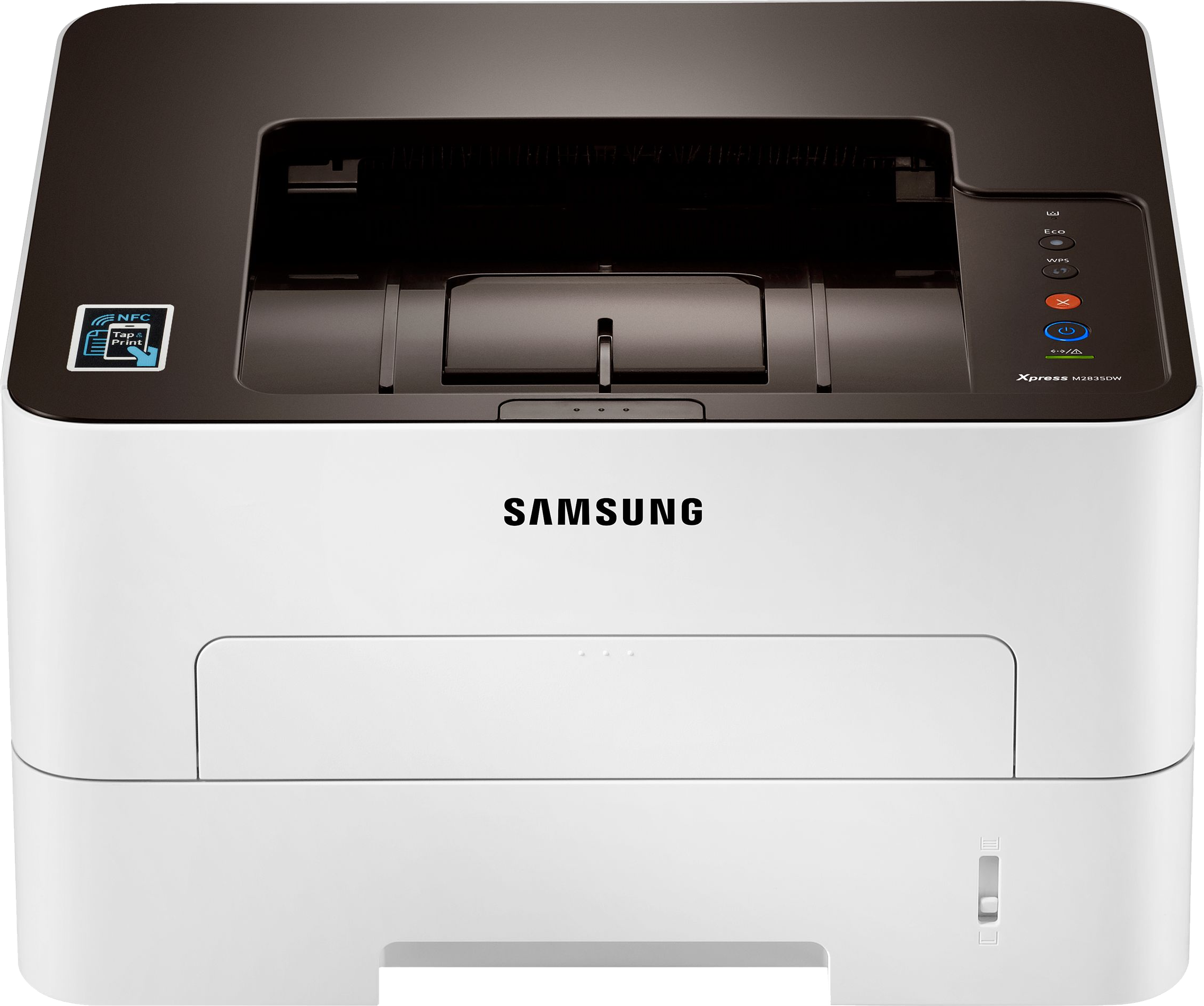 Что неплохо. Они могут выдерживать гораздо более высокий месячный рабочий цикл. Было бы неплохо получить более миллиона отпечатков на хорошем принтере.
Что неплохо. Они могут выдерживать гораздо более высокий месячный рабочий цикл. Было бы неплохо получить более миллиона отпечатков на хорошем принтере.
Качество
Дело не в том, что лазерный принтер выдает плохое качество , это как небольшая разница между золотым и серебряным призером.Струйный принтер в экономичном режиме на бумаге общего назначения не будет иметь такого хорошего качества, как лазерный принтер с лазерной бумагой . Струйный принтер имеет глянцевую поверхность, а лазерный принтер — матовую. Вот почему печать фотографий действительно лучше всего подходит для струйного принтера. Печать векторной графики, картинок, текстовых эффектов, логотипов, диаграмм, графиков и т. Д. На хорошем цветном лазерном принтере будет очень трудно отличить от печати на струйном принтере. Разница в стоимости будет в пользу лазерного принтера.
Цветной и монохромный
Единственный способ распечатать монохромную печать дешевле, чем на лазерном принтере, — это использовать печатную машину или копировальный аппарат, и это основано на тиражах не менее 5,00 страниц. Там, где стоимость печатной машины или копировального устройства составляет десятки тысяч страниц. В отличие от струйного принтера, существует значительная разница в стоимости между цветным и монохромным принтером. Монохромному принтеру нужен только 1 барабан, 1 проявитель и 1 картридж с тонером. Для цветного принтера требуется 4 барабана, 4 проявителя, 4 картриджа с тонером и лента переноса.Несмотря на то, что цветному принтеру требуется в 4 раза больше расходных материалов, средняя стоимость страницы все равно меньше, чем у струйного принтера.
Недорогой монохромный лазерный принтер должен быть частью любой домашней или деловой печати текстовых документов. В конечном итоге экономия окупится. С появлением тонера на основе воска значительно улучшилось качество. Если вы думаете, что цветной лазерный принтер может вам подойти, попробуйте, он может просто удивить вас качеством и экономией.
Три причины выбрать струйный принтер вместо лазерного
Извечный вопрос — что лучше, струйный или лазерный принтер? По правде говоря, кажется, что все так или иначе придерживаются твердого мнения.Суть в том, что все сводится к конкретным потребностям покупателя.
В этом блоге мы рассмотрим три причины, по которым струйный принтер лучше лазерного.
- Необходимость печати большого количества фотографий и изображений — Когда дело доходит до печати документов или фотографий с большим объемом изображений, струйная печать — лучший выбор. Жидкие чернила намного лучше подходят для печати высококачественных изображений. Если необходимо напечатать яркие, красочные презентации с инфографикой и изображениями, струйная печать даст наилучшие результаты.Струйные принтеры также могут печатать без полей от края до края.
- Универсальный носитель для печати — Струйные принтеры предлагают универсальность с точки зрения того, на чем они могут печатать. Их можно размещать и печатать на бумаге самых разных стилей и типов. Например, струйный принтер может печатать на глянцевой бумаге, фотобумаге, текстурированной бумаге для художественных работ или даже на ткани, в зависимости от устройства и его конфигурации.
- Более низкие начальные затраты — Струйные принтеры имеют более низкую стоимость входа, чем лазерные.Они намного менее сложны, чем лазерные устройства, и, как следствие, дешевле в производстве, и их цена отражает этот факт. Хотя стоимость чернил может быть выше, чем у лазерного принтера на основе тонера, струйные картриджи с увеличенным ресурсом могут предлагать сопоставимую стоимость одной страницы по сравнению с лазерными принтерами. Если вам нужно печатать только от случая к случаю, струйные принтеры являются более экономичным решением.
Итог…
Хотя у лазерных и струйных принтеров есть свои плюсы и минусы, для печати небольших объемов струйный принтер — отличный выбор.Они предлагают множество преимуществ для личного или домашнего использования, а струйные принтеры, как правило, меньше и легче устройств лазерной печати. Это делает их отличным выбором, если пространство ограничено.
Переверните слайд беседы в нашем сопутствующем блоге « Три причины, по которым лазерный принтер лучше, чем струйный ».

 Если вы этого не сделаете, при подключении принтера вы можете увидеть сообщение о том, что программное обеспечение недоступно.
Если вы этого не сделаете, при подключении принтера вы можете увидеть сообщение о том, что программное обеспечение недоступно. См. Статью службы поддержки Apple. Подключение принтера AirPrint к сети Wi-Fi.
См. Статью службы поддержки Apple. Подключение принтера AirPrint к сети Wi-Fi.